- A+
所属分类:photoshop教程
现在我们生活的很多领域都可见到应用ps的影子,广告的设计,照片的精修都会涉及,那滤镜是关键的一步,可以改善图片的美观,今天小编就为大家带来了关于ps滤镜库方面问题的教程。
1,排查一下电脑是否卡机,因为软件本身运行空间占用大,尤其photoshop CC,整体比CS更占内存。当图层多的时候,电脑会显得非常吃力。若是碰上这个问题,建议关闭一些图层。

2,确认是否选中要使用滤镜的图层,如果没有选中,我们需要先选中它。
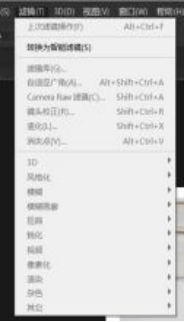
3,鼠标长按左下角,会显示图片的色彩模式,我们看到现在是cmyk,这个模式下的一些滤镜(甚至整个滤镜库)是无法使用的。

4,依次选择图象-模式,将颜色模式转换为RGB模式,我们不需要太担心两个模式转换后颜色丢失问题,因为很多时候CMYK转为RGB颜色丢失不多。
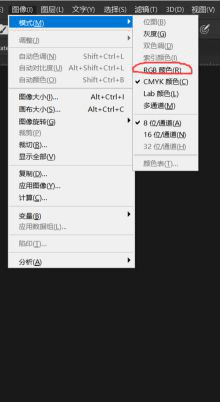
5,转换时会提示你是否合并图层,如果已经编辑了一部分,建议选择不合并。若有提示是否栅格化,也建议选择不栅格化。主要是方便后续可能进行的修改。
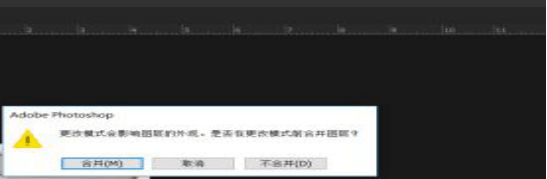
6,在对图象或者图层进行滤镜处理时,建议先选择转换为智能滤镜,然后在进行滤镜处理。因为智能滤镜支持我们后续继续修改甚至恢复之前的操作。
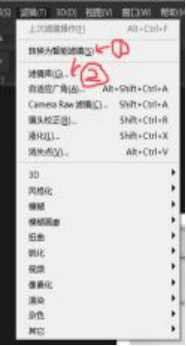
7,精简版的photoshop一般并不会把滤镜库也精简掉,而正常使用也不会不小心删除滤镜库,若是近期在C盘清理过垃圾之类的操作,也有可能不小心把滤镜文件删了,若核实到是整个滤镜库都删了,最好是卸载软件重装,这样更省时、省力。
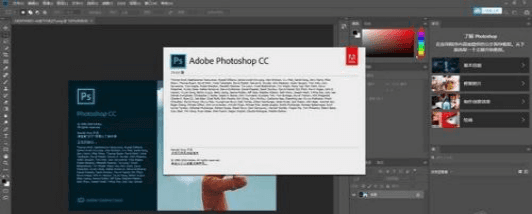
好啦,今天的教程到这里就结束啦,滤镜是我们修图中常用到的,今天小编带来的ps滤镜库无法使用的解决教程希望可以帮助到大家,快和小编一起学习吧,俗话说得好,百炼成钢,只有经过不断地练习才能真正掌握这个技能。
大家都在看:
- 我的微信
- 这是我的微信扫一扫
-

- 设计福利助手
- 我的微信公众号扫一扫
-




